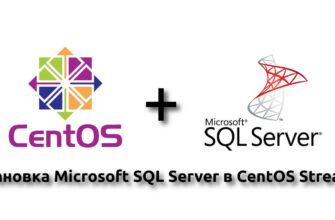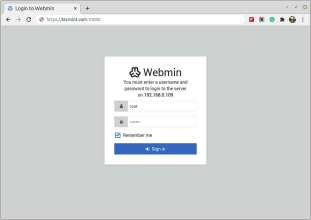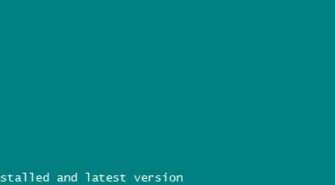- Требование к установке
- Установка ImageMagick в CentOS Stream 9
- Шаг 1. Обновление системы
- Шаг 2. Установка зависимостей
- Шаг 3. Установка ImageMagick на CentOS Stream 9
- Установка ImageMagick из исходного кода
- Шаг 3. Установка PHP расширения для ImageMagick
- Шаг 4. Настройка PHP для загрузки расширения
- Заключение
В этой статее мы покажем вам, как установить ImageMagick в CentOS Stream 9. ImageMagick — это мощный пакет программ с открытым исходным кодом для создания, редактирования и конвертации изображений. Данная программа поддерживает более 200 форматов изображений, включая PNG, JPEG, GIF, TIFF и другие. С помощью ImageMagick можно изменять размер, обрезать, вращать изображения и применять различные эффекты. ImageMagick широко используется веб разработчиками, графическими дизайнерами, фотографами и всеми, кто нуждается в программной обработке изображений.

Требование к установке
- Сервер или компьютер с операционной системой CentOS Stream 9.
- SSH доступ к серверу или открытый Терминал, если используется настольная версия.
- Наличие интернет-соединения.
- Права администратора или доступ к учетной записи root.
Установка ImageMagick в CentOS Stream 9
Шаг 1. Обновление системы
Важно поддерживать систему в актуальном состоянии. Выполните следующие команды для обновления:
sudo dnf clean all
sudo dnf update
sudo dnf install epel-release
Эта команда обновит все установленные пакеты на вашей системе CentOS.
Шаг 2. Установка зависимостей
Теперь установите требуемые зависимости:
sudo dnf install gcc gcc-c++ make automake autoconf libtool libjpeg-devel libpng-devel libtiff-devel libxml2-devel
Эти зависимости необходимы для компиляции ImageMagick из исходного кода, что будет рассмотрено далее в руководстве.
Шаг 3. Установка ImageMagick на CentOS Stream 9
Установка ImageMagick из репозитория, используя команду ниже:
sudo dnf install ImageMagick
Проверьте установку, проверив версию ImageMagick:
magick --version
Установка ImageMagick из исходного кода
Хотя установка из официальных репозиториев удобна, некоторые пользователи могут предпочесть установку ImageMagick из исходного кода. Этот метод предоставляет больше контроля над процессом установки и гарантирует, что у вас будет последняя версия ImageMagick со всеми желаемыми функциями и оптимизациями.
Посетите официальный сайт ImageMagick и загрузите последнюю версию исходного кода. Используйте команду wget для прямой загрузки исходного кода:
wget https://download.imagemagick.org/archive/ImageMagick-7.1.1-29.tar.gz
Распакуйте загруженный исходный код:
tar xvzf ImageMagick-7.1.1-29.tar.gz
Перейдите в распакованную директорию и выполните скрипт configure с желаемыми опциями:
cd ImageMagick-7.1.1-29
./configure --prefix=/usr/local --with-modules --enable-shared --disable-static
Скомпилируйте исходный код:
make
Установите скомпилированный ImageMagick:
sudo make install
После завершения установки проверьте установленную версию:
/usr/local/bin/magick --version
Шаг 3. Установка PHP расширения для ImageMagick
Если вы веб-разработчик, работающий с PHP, тогда вам вероятно потребуется установить расширение ImageMagick для PHP. Чтобы интегрировать функциональность ImageMagick в ваши PHP приложения. Установите пакеты разработки PHP:
sudo dnf install php-devel
Установите расширение ImageMagick для PHP:
sudo pecl install imagick
Шаг 4. Настройка PHP для загрузки расширения
Откройте ваш конфигурационный файл PHP (/etc/php.d/imagick.ini или /etc/php.ini) и добавьте следующую строку:
extension=imagick
Проверьте успешную установку расширения PHP ImageMagick:
<?php
echo "ImageMagick установлен: " . (extension_loaded('imagick') ? 'Да' : 'Нет');
Запустите файл:
php test.php
Если вывод говорит «ImageMagick установлен: Да», расширение установлено и правильно загружено.
Вот простой пример использования расширения ImageMagick для PHP:
<?php
$image = new Imagick('example.jpg');
$image->thumbnailImage(200, 0);
$image->writeImage('thumbnail.jpg');
Этот код загружает изображение (example.jpg), создает миниатюру шириной в 200 пикселей и сохраняет его как thumbnail.jpg.
Заключение
Поздравляем! Вы успешно установили ImageMagick на CentOS Stream 9. Благодарим за использование данного руководства для установки ImageMagick на CentOS Stream 9. Для дополнительной помощи или полезной информации мы рекомендуем посмотреть официальный сайт ImageMagick.